Cómo eliminar el malware Klopatra de los dispositivos
TroyanoConocido también como: Troyano de acceso remoto Klopatra
Obtenga un escaneo gratuito y verifique si su computadora está infectada.
ELIMÍNELO AHORAPara usar el producto con todas las funciones, debe comprar una licencia para Combo Cleaner. 7 días de prueba gratuita limitada disponible. Combo Cleaner es propiedad y está operado por RCS LT, la empresa matriz de PCRisk.
¿Qué tipo de malware es Klopatra?
Klopatra es un troyano de acceso remoto (RAT) que ataca a los usuarios de Android. El malware controla el dispositivo de forma remota y engaña a las víctimas para que revelen información confidencial, lo que lo hace eficaz para el fraude bancario. Klopatra se ha actualizado muchas veces desde marzo de 2025, lo que demuestra que el malware se está desarrollando activamente.
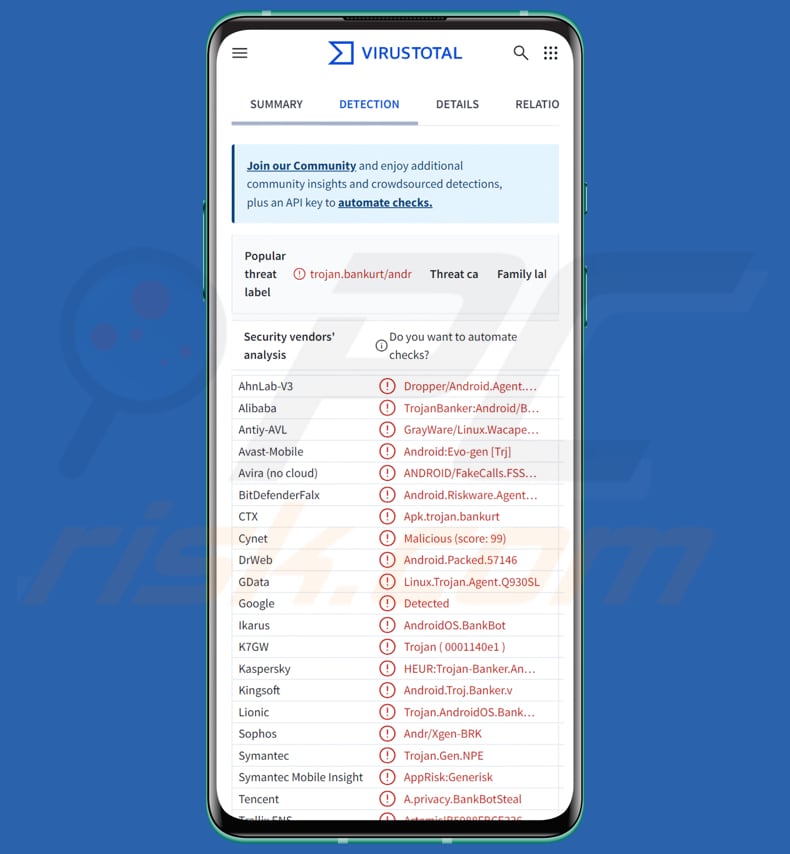
Klopatra en detalle
Cuando Klopatra se inicia en un dispositivo Android, solicita muchos permisos, pero el más importante es el de los servicios de accesibilidad de Android. Con ese permiso, puede llevar a cabo diversas acciones fraudulentas. Entre ellas se incluyen interactuar con los diálogos del sistema y añadirse a las excepciones de optimización de la batería para evitar su terminación.
Básicamente, Klopatra funciona como un potente troyano de acceso remoto (RAT) que otorga a los operadores el control de un dispositivo infectado. Implementa tanto el VNC estándar, que permite al operador ver e interactuar con la pantalla visible del dispositivo, como el VNC oculto, que muestra una pantalla negra al usuario mientras el atacante controla el dispositivo.
Mediante comandos, los ciberdelincuentes pueden simular toques, pulsaciones, deslizamientos y otras acciones para acceder a aplicaciones, introducir credenciales, desbloquear el dispositivo, reducir el brillo de la pantalla y ejecutar transacciones.
El módulo de fraude financiero de Klopatra utiliza ataques de superposición para robar credenciales de aplicaciones bancarias y de criptomonedas específicas. Cuando se abre una aplicación supervisada, el malware solicita HTML personalizado a su servidor C2 y lo muestra como un cuadro de diálogo convincente sobre la aplicación real para capturar los datos de inicio de sesión.
Las credenciales robadas se filtran al C2 y, al mismo tiempo, el malware recopila los metadatos del dispositivo, la lista de aplicaciones instaladas, las pulsaciones de teclas y el contenido del portapapeles. Todos los datos recopilados se empaquetan y se transmiten al atacante.
Además, Klopatra emplea una técnica antianálisis centrada en el protector comercial Virbox y componentes C/C++. En Android, esta configuración poco común ayuda a evadir el análisis y la detección de seguridad. Las rutinas antidepuración, las comprobaciones de integridad en tiempo de ejecución y la detección de emuladores complican aún más la ingeniería inversa y la ejecución controlada.
El malware también incluye tácticas de defensa: comprueba si hay herramientas de seguridad conocidas y puede intentar eliminarlas, y puede simular el botón Atrás para evitar que la víctima elimine el malware o acceda a la configuración del sistema.
| Nombre | Troyano de acceso remoto Klopatra |
| Tipo de amenaza | Malware para Android, aplicación maliciosa, aplicación no deseada. |
| Nombres de detección | Avast-Mobile (Android:Evo-gen [Trj]), Combo Cleaner (Android.Riskware.Agent.OCM), DrWeb (Android. Packed.57146), Kaspersky (HEUR:Trojan-Banker.AndroidOS.Bankurt.e), Lista completa (VirusTotal) |
| Síntomas | Comportamiento inusual del dispositivo, acciones no autorizadas, aplicaciones de seguridad desactivadas o eliminadas, cambios en los permisos. |
| Métodos de distribución | Fuentes de descarga no oficiales, aplicaciones falsas (por ejemplo, Mobdro Pro IP TV + VPN) |
| Daños | Robo de información personal, disminución del rendimiento del dispositivo, agotamiento rápido de la batería, disminución de la velocidad de Internet, pérdidas enormes de datos, pérdidas monetarias, robo de identidad. |
| Eliminación de Malware |
Para eliminar posibles infecciones de malware, escanee su computadora con un software antivirus legítimo. Nuestros investigadores de seguridad recomiendan usar Combo Cleaner. Descargue Combo Cleaner para WindowsEl detector gratuito verifica si su equipo está infectado. Para usar el producto con todas las funciones, debe comprar una licencia para Combo Cleaner. 7 días de prueba gratuita limitada disponible. Combo Cleaner es propiedad y está operado por RCS LT, la empresa matriz de PCRisk. |
Conclusión
Klopatra es un sofisticado troyano bancario para Android que obtiene el control total del dispositivo mediante los servicios de accesibilidad. Roba credenciales y datos confidenciales a través de ataques ocultos VNC y de superposición. El malware evade la detección con medidas de protección avanzadas y se resiste activamente a su eliminación.
Las víctimas de los ataques de Klopatra pueden sufrir pérdidas económicas, apropiación de cuentas, robo de identidad y otros problemas. Si se detecta en un dispositivo, el malware debe eliminarse inmediatamente.
Más ejemplos de malware para Android son Datzbro, RatOn y RedHook.
¿Cómo se infiltró Klopatra en mi dispositivo?
El ataque comienza con una aplicación maliciosa disfrazada de un popular servicio de streaming de televisión (Mobdro Pro IP TV + VPN), que a menudo se descarga de fuentes no oficiales. Su objetivo principal es obtener permiso para instalar aplicaciones de fuentes desconocidas, guiando al usuario a través de la configuración del dispositivo para habilitar esta opción.
Una vez concedido, el dropper instala silenciosamente el malware principal Klopatra sin el conocimiento del usuario.
¿Cómo evitar la instalación de malware?
Cuando descargues aplicaciones, utiliza Google Play Store, Apple App Store u otras tiendas de aplicaciones de confianza. Evita descargar aplicaciones de sitios web de terceros o no oficiales. Instala regularmente las actualizaciones del sistema y de las aplicaciones para corregir posibles vulnerabilidades de seguridad. Instala una aplicación antivirus o antimalware de confianza y realiza análisis periódicos.
No haga clic en enlaces de correos electrónicos, SMS o aplicaciones de mensajería no solicitados. Tenga cuidado con las ventanas emergentes (y contenidos similares) en páginas sospechosas: no interactúe con ellas.
Cadena de infección del troyano bancario Klopatra (fuente: cleafy.com):
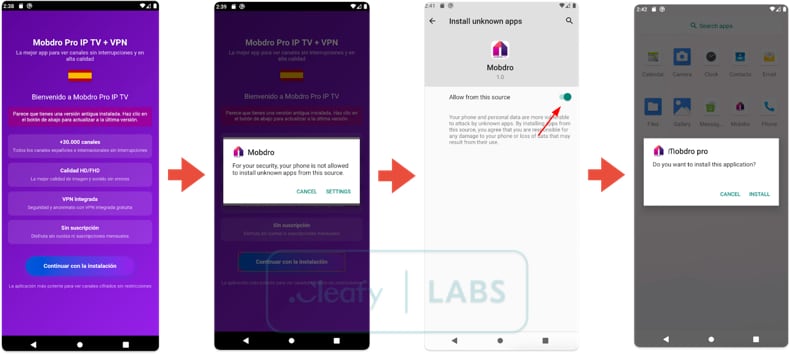
Menú rápido:
- Introducción
- ¿Cómo eliminar el historial de navegación del navegador web Chrome?
- ¿Cómo desactivar las notificaciones del navegador Chrome?
- ¿Cómo reiniciar el navegador web Chrome?
- ¿Cómo borrar el historial de navegación del navegador web Firefox?
- ¿Cómo desactivar las notificaciones del navegador Firefox?
- ¿Cómo reiniciar el navegador web Firefox?
- ¿Cómo desinstalar aplicaciones potencialmente no deseadas y/o maliciosas?
- ¿Cómo arrancar el dispositivo Android en "Modo Seguro"?
- ¿Cómo comprobar el uso de la batería de varias aplicaciones?
- ¿Cómo comprobar el uso de datos de varias aplicaciones?
- ¿Cómo instalar las últimas actualizaciones de software?
- ¿Cómo restablecer el sistema a su estado por defecto?
- ¿Cómo desactivar las aplicaciones que tienen privilegios de administrador?
Elimina el historial de navegación del navegador web Chrome:

Pulsa el botón "Menú" (tres puntos en la esquina superior derecha de la pantalla) y selecciona "Historial" en el menú desplegable que se abre.

Toca "Borrar datos de navegación", selecciona la pestaña "AVANZADO", elige el intervalo de tiempo y los tipos de datos que deseas eliminar y toca "Borrar datos".
Desactivar las notificaciones del navegador en el navegador web Chrome:

Pulse el botón "Menú" (tres puntos en la esquina superior derecha de la pantalla) y seleccione "Configuración" en el menú desplegable que se abre.

Desplácese hacia abajo hasta que vea la opción "Configuración del sitio" y tóquela. Desplácese hacia abajo hasta que vea la opción "Notificaciones" y púlsela.

Busque los sitios web que envían notificaciones al navegador, pulse sobre ellos y haga clic en "Borrar y restablecer". Esto eliminará los permisos concedidos a estos sitios web para enviar notificaciones. Sin embargo, si vuelves a visitar el mismo sitio, es posible que te vuelva a pedir permiso. Puede elegir si desea conceder estos permisos o no (si decide rechazarlos, el sitio web pasará a la sección "Bloqueado" y ya no le pedirá el permiso).
Reinicia el navegador web Chrome:

Vaya a "Configuración", desplácese hacia abajo hasta que vea "Aplicaciones" y pulse sobre ella.

Desplácese hacia abajo hasta que encuentre la aplicación "Chrome", selecciónela y pulse la opción "Almacenamiento".

Pulse "ADMINISTRAR ALMACENAMIENTO", luego "BORRAR TODOS LOS DATOS" y confirme la acción pulsando "OK". Tenga en cuenta que al restablecer el navegador se eliminarán todos los datos almacenados en él. Esto significa que se eliminarán todos los inicios de sesión/contraseñas guardados, el historial de navegación, los ajustes no predeterminados y otros datos. También tendrás que volver a iniciar sesión en todos los sitios web.
Eliminar el historial de navegación del navegador web Firefox:

Pulsa el botón "Menú" (tres puntos en la esquina superior derecha de la pantalla) y selecciona "Historial" en el menú desplegable que se abre.

Desplázate hacia abajo hasta que veas "Borrar datos privados" y tócalo. Seleccione los tipos de datos que desea eliminar y pulse "BORRARDATOS".
Desactivar las notificaciones del navegador en el navegador web Firefox:

Visite el sitio web que envía las notificaciones del navegador, pulse el icono que aparece a la izquierda de la barra de URL (el icono no será necesariamente un "candado") y seleccione "Editar configuración del sitio".

En la ventana emergente que se abre, seleccione la opción "Notificaciones" y pulse "BORRAR".
Reinicia el navegador web Firefox:

Ve a "Configuración", desplázate hacia abajo hasta que veas "Aplicaciones" y tócalo.

Desplázate hacia abajo hasta que encuentres la aplicación "Firefox", selecciónala y pulsa la opción "Almacenamiento".

Pulse "BORRAR DATOS" y confirme la acción pulsando "BORRAR". Tenga en cuenta que al restablecer el navegador se eliminarán todos los datos almacenados en él. Esto significa que se eliminarán todos los inicios de sesión/contraseñas guardados, el historial de navegación, los ajustes no predeterminados y otros datos. También tendrás que volver a iniciar sesión en todos los sitios web.
Desinstale las aplicaciones potencialmente no deseadas y/o maliciosas:

Vaya a "Ajustes", desplácese hacia abajo hasta que vea "Aplicaciones" y pulse sobre ella.

Desplácese hacia abajo hasta que vea una aplicación potencialmente no deseada y/o maliciosa, selecciónela y pulse "Desinstalar". Si, por alguna razón, no puede eliminar la aplicación seleccionada (por ejemplo, aparece un mensaje de error), pruebe a utilizar el "Modo seguro".
Arrancar el dispositivo Android en "Modo Seguro":
El "Modo Seguro" en el sistema operativo Android desactiva temporalmente la ejecución de todas las aplicaciones de terceros. Utilizar este modo es una buena forma de diagnosticar y solucionar diversos problemas (por ejemplo, eliminar aplicaciones maliciosas que impiden a los usuarios hacerlo cuando el dispositivo funciona "normalmente").

Pulse el botón "Encendido" y manténgalo pulsado hasta que aparezca la pantalla "Apagado". Pulsa el icono "Apagar" y mantenlo pulsado. Después de unos segundos aparecerá la opción "Modo Seguro" y podrás ejecutarlo reiniciando el dispositivo.
Comprueba el uso de la batería de varias aplicaciones:

Ve a "Ajustes", desplázate hacia abajo hasta que veas "Mantenimiento del dispositivo" y tócalo.

Toca "Batería" y comprueba el uso de cada aplicación. Las aplicaciones legítimas/genuinas están diseñadas para utilizar la menor energía posible con el fin de ofrecer la mejor experiencia de usuario y ahorrar energía. Por lo tanto, un uso elevado de la batería puede indicar que la aplicación es maliciosa.
Comprueba el uso de datos de varias aplicaciones:

Ve a "Ajustes", desplázate hacia abajo hasta que veas "Conexiones" y tócalo.

Desplácese hacia abajo hasta que vea "Uso de datos" y seleccione esta opción. Al igual que con la batería, las aplicaciones legítimas/genuinas están diseñadas para minimizar el uso de datos tanto como sea posible. Esto significa que un uso excesivo de datos puede indicar la presencia de una aplicación maliciosa. Tenga en cuenta que algunas aplicaciones maliciosas pueden estar diseñadas para funcionar únicamente cuando el dispositivo está conectado a una red inalámbrica. Por este motivo, debes comprobar el uso de datos tanto en el móvil como en la red Wi-Fi.

Si encuentras una aplicación que consume muchos datos aunque nunca la utilices, te recomendamos encarecidamente que la desinstales lo antes posible.
Instale las últimas actualizaciones de software:
Mantener el software actualizado es una buena práctica cuando se trata de la seguridad del dispositivo. Los fabricantes de dispositivos lanzan continuamente varios parches de seguridad y actualizaciones de Android para corregir errores y fallos de los que pueden aprovecharse los ciberdelincuentes. Un sistema obsoleto es mucho más vulnerable, por lo que siempre debes asegurarte de que el software de tu dispositivo está actualizado.

Ve a "Ajustes", desplázate hacia abajo hasta que veas "Actualización de software" y tócalo.

Pulsa "Descargar actualizaciones manualmente" y comprueba si hay actualizaciones disponibles. Si es así, instálalas inmediatamente. También le recomendamos que active la opción "Descargar actualizaciones automáticamente" para que el sistema le avise cuando se publique una actualización y/o la instale automáticamente.
Restablecer el sistema a su estado por defecto:
Realizar un "Factory Reset" es una buena manera de eliminar todas las aplicaciones no deseadas, restaurar la configuración del sistema a su estado por defecto y limpiar el dispositivo en general. Sin embargo, debe tener en cuenta que se eliminarán todos los datos del dispositivo, incluidas las fotos, los archivos de vídeo/audio, los números de teléfono (almacenados en el dispositivo, no en la tarjeta SIM), los mensajes SMS, etcétera. En otras palabras, el dispositivo se restaurará a su estado primitivo.
También puedes restaurar los ajustes básicos del sistema y/o simplemente los ajustes de red.

Ve a "Ajustes", desplázate hacia abajo hasta que veas "Acerca del teléfono" y tócalo.

Desplázate hacia abajo hasta que veas "Restablecer" y tócalo. Ahora elija la acción que desee realizar:
"Restablecer ajustes" - restablece todos los ajustes del sistema a los valores predeterminados;
"Restablecer ajustes de red" - restablece todos los ajustes relacionados con la red a los valores predeterminados;
"Restablecer datos de fábrica" - restablece todo el sistema y borra completamente todos los datos almacenados;
Desactive las aplicaciones que tengan privilegios de administrador:
Si una aplicación maliciosa obtiene privilegios de administrador puede dañar gravemente el sistema. Para mantener el dispositivo lo más seguro posible deberías comprobar siempre qué aplicaciones tienen esos privilegios y desactivar las que no deberían.

Ve a "Ajustes", desplázate hacia abajo hasta que veas "Pantalla de bloqueo y seguridad" y tócalo.

Desplácese hacia abajo hasta que vea "Otros ajustes de seguridad", tóquelo y, a continuación, toque "Aplicaciones de administrador del dispositivo".

Identifique las aplicaciones que no deberían tener privilegios de administrador, tóquelas y luego toque "DESACTIVAR".
Preguntas frecuentes (FAQ)
Mi ordenador está infectado con el malware Klopatra, ¿debo formatear mi dispositivo de almacenamiento para eliminarlo?
Por lo general, no es necesario formatear el almacenamiento para eliminar Klopatra de un ordenador, pero se borrarán todos los datos, por lo que debería ser el último recurso. Por lo tanto, se recomienda realizar un análisis completo del sistema con una herramienta de confianza, como Combo Cleaner.
¿Cuáles son los mayores problemas que puede causar el malware?
El malware puede permitir a los atacantes robar información personal, hacerse con el control de cuentas en línea, corromper o cifrar archivos, ralentizar o bloquear sistemas, obtener el control remoto de dispositivos, instalar programas maliciosos adicionales y causar otros efectos perjudiciales.
¿Cuál es el propósito de Klopatra?
El propósito de Klopatra es robar información bancaria y personal, tomar el control total de los dispositivos infectados y cometer fraude financiero.
¿Cómo se infiltró Klopatra en mi dispositivo?
Normalmente, los dispositivos se infectan cuando los usuarios instalan una aplicación maliciosa de una fuente no oficial, como una aplicación falsa de streaming de televisión. La aplicación engaña al usuario para que permita instalaciones de fuentes desconocidas y, a continuación, instala Klopatra de forma silenciosa sin su conocimiento. Puede encontrar más información al respecto en nuestro artículo anterior.
¿Combo Cleaner me protegerá del malware?
Combo Cleaner detecta y elimina la mayoría del malware, pero es necesario realizar un análisis exhaustivo (un análisis completo del sistema) para encontrar y eliminar las infecciones profundamente ocultas.
Compartir:

Tomas Meskauskas
Investigador experto en seguridad, analista profesional de malware
Me apasiona todo lo relacionado con seguridad informática y tecnología. Me avala una experiencia de más de 10 años trabajando para varias empresas de reparación de problemas técnicos y seguridad on-line. Como editor y autor de PCrisk, llevo trabajando desde 2010. Sígueme en Twitter y LinkedIn para no perderte nada sobre las últimas amenazas de seguridad en internet.
El portal de seguridad PCrisk es ofrecido por la empresa RCS LT.
Investigadores de seguridad han unido fuerzas para ayudar a educar a los usuarios de ordenadores sobre las últimas amenazas de seguridad en línea. Más información sobre la empresa RCS LT.
Nuestras guías de desinfección de software malicioso son gratuitas. No obstante, si desea colaborar, puede realizar una donación.
DonarEl portal de seguridad PCrisk es ofrecido por la empresa RCS LT.
Investigadores de seguridad han unido fuerzas para ayudar a educar a los usuarios de ordenadores sobre las últimas amenazas de seguridad en línea. Más información sobre la empresa RCS LT.
Nuestras guías de desinfección de software malicioso son gratuitas. No obstante, si desea colaborar, puede realizar una donación.
Donar
▼ Mostrar discusión